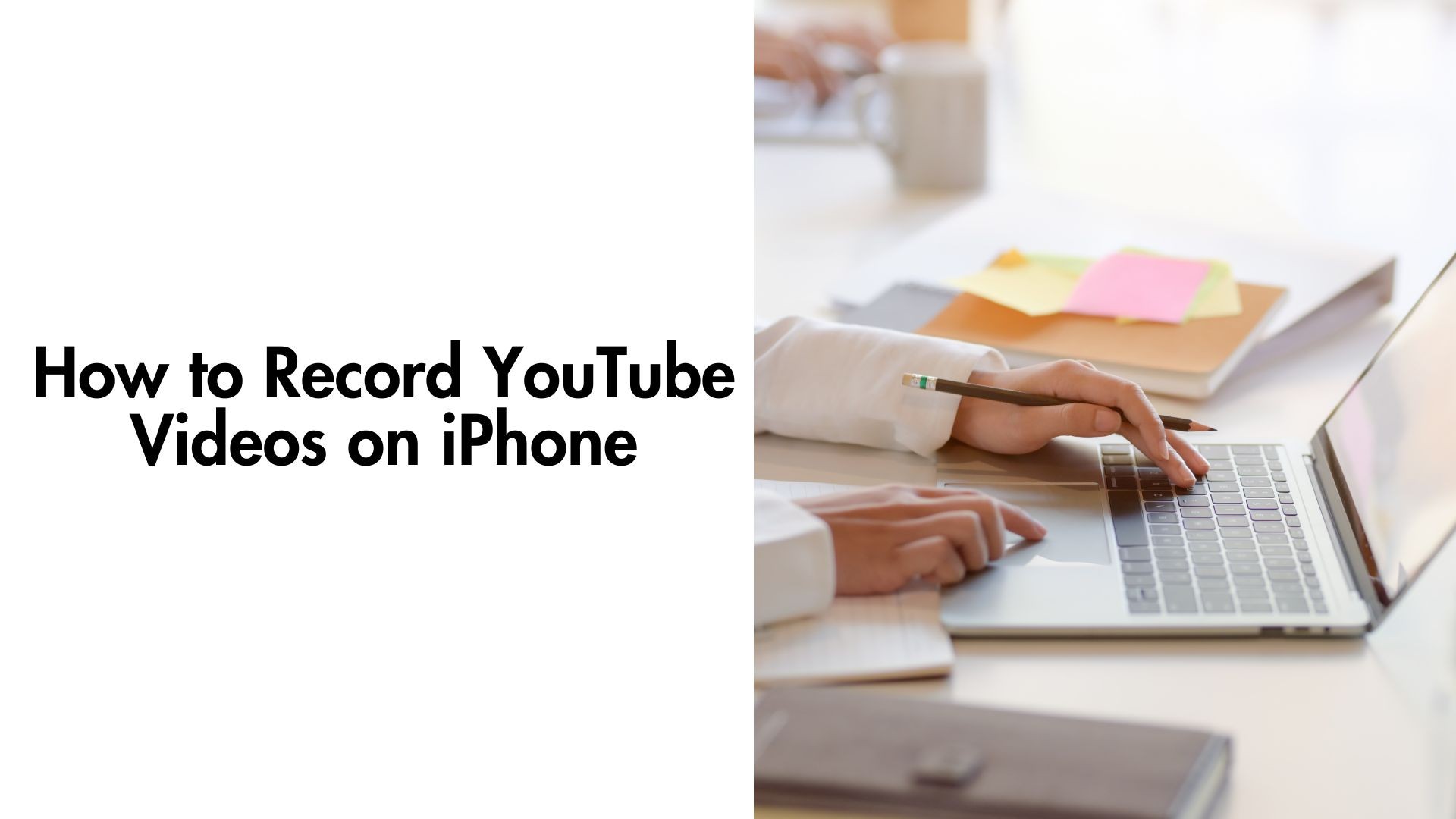At optage YouTube-videoer på din iPhone kan tjene mange formål - uanset om du prøver at gemme en vejledning til offlinevisning, lave personlige noter fra en forelæsning eller optage indhold til analyse. Selvom YouTube selv ikke tillader at downloade eller optage videoer direkte på grund af copyright-begrænsninger, er der løsninger, der giver dig mulighed for at optage YouTube-videoer til personlig brug.
I denne blog udforsker vi trin-for-trin metoder til at optage YouTube-videoer på en iPhone, tips til at sikre, at du gør det lovligt, og hvordan værktøjer som VOMO AI kan hjælpe dig transskribere og sammenfatte lydindholdet af disse videoer for at øge produktiviteten.
1. De juridiske overvejelser, før du optager YouTube-videoer
Før vi går i gang med at optage YouTube-videoer, er det vigtigt at forstå de juridiske aspekter. YouTubes servicevilkår forbyder download eller optagelse af videoer, medmindre skaberen tillader det, eller du har udtrykkelig tilladelse. Sørg altid for det:
- Du optager kun videoer til personlig brug (f.eks. til at studere eller tage noter).
- Du må ikke videredistribuere eller tjene penge på det optagede indhold.
- Du har videoejerens samtykke, hvis det er nødvendigt.
Nu hvor du kender retningslinjerne, så lad os dykke ned i metoderne.
2. Brug af iPhones skærmoptagelsesfunktion
Den nemmeste måde at optage en YouTube-video på din iPhone er ved at bruge den indbyggede Skærmoptagelse funktion.
Sådan bruger du skærmoptagelsesfunktionen:
-
Aktivér skærmoptagelse:
- Gå til Indstillinger > Kontrolcenter > Tilpas kontroller.
- Tilføj Skærmoptagelse til dit kontrolcenter.
-
Start optagelsen:
- Stryg ned fra øverste højre hjørne af din skærm (eller op fra bunden på ældre iPhones) for at få adgang til Kontrolcenter.
- Tryk på Skærmoptagelse knappen (et cirkelikon).
- Der vises en nedtælling på 3 sekunder, og din skærmoptagelse begynder.
-
Afspil YouTube-videoen:
- Åbn YouTube-appen eller -webstedet i din browser.
- Afspil den video, du vil optage, mens skærmoptagelsen er aktiv.
-
Stop optagelsen:
- Tryk på den røde optagelseslinje øverst på skærmen, og vælg Stop.
- Den optagede video vil blive gemt i din Fotos app.
Professionelt tip: Slå tilstanden Forstyr ikke til for at undgå afbrydelser som opkald eller meddelelser under optagelsen.
3. Brug af tredjepartsapps til at optage YouTube-videoer
Hvis du har brug for avancerede funktioner som redigering eller optagelser i højere kvalitet, kan tredjepartsapps være en god mulighed.
Anbefalede apps til skærmoptagelse:
-
Optag det!
- Tilbyder grundlæggende skærmoptagelse med mulighed for at tilføje voiceover og kommentarer.
-
TechSmith Capture
- Perfekt til optagelser i professionel kvalitet med ekstra redigeringsfunktioner.
-
AZ-skærmoptager
- En brugervenlig app med muligheder for opløsning, billedhastighed og meget mere.
Bemærk: Sørg altid for, at tredjepartsapps downloades fra App Store for at undgå sikkerhedsrisici.
4. Udtræk af lyd eller tekst fra optagede YouTube-videoer
Når du har optaget en YouTube-video, vil du måske gerne udtrække lyden eller transskribere den til tekst, så det bliver nemmere at referere til den. Det er her VOMO AI er praktisk.
Hvordan VOMO AI Forbedrer din YouTube-videoarbejdsgang
VOMO AI er et avanceret værktøj, der er designet til at hjælpe brugerne med at få mest muligt ud af deres YouTube-optagelser ved at transskribere og opsummere indholdet til handlingsorienteret indsigt.
Nøglefunktioner i VOMO AI til YouTube-videoer:
-
Direkte transskription:
- Upload lyden fra din optagede video til VOMO AI, eller indtast blot et YouTube-link til transskription (ingen optagelse påkrævet).
- Den understøtter over 50 sprog til transskription, hvilket gør den ideel til internationalt indhold.
-
Smarte noter:
- Sammenfat automatisk de vigtigste punkter i en video i kortfattede noter, så du sparer timevis af gennemgang.
-
Ask AI-funktion:
- Stil specifikke spørgsmål om udskriften, f.eks. "Hvad er de vigtigste idéer?" eller "Sammenfat videoens vigtigste argumenter."
-
Ideel til multitasking:
- Perfekt til studerende, der tager noter til forelæsninger, fagfolk, der gennemgår webinarer, eller forskere, der analyserer indhold.
Sådan bruger du VOMO AI til transskription af YouTube-videoer:
-
Upload videoen eller tilføj et YouTube-link:
- Hvis du har optaget videoen, skal du udtrække lydfilen og uploade den til VOMO AI.
- Alternativt kan du indsætte YouTube-linket direkte i appen.
-
Få en nøjagtig udskrift:
- VOMO AI transskriberer det talte indhold til tekst i løbet af få minutter.
-
Gennemgå Smart Notes:
- Brug de automatisk genererede Smart Notes til at få et hurtigt overblik over videoen.
-
Bed om afklaringer:
- Brug Ask AI-funktionen til at grave dybere i udskriften eller fokusere på specifikke detaljer.
5. Tips til optagelser af høj kvalitet
-
Brug stabilt internet: Sikrer en hurtig og stabil forbindelse til uafbrudt videoafspilning.
-
Aktivér fuldskærmstilstand: Dette eliminerer distraktioner og optager videoindholdet rent.
-
Tjek lagerplads: Sørg for, at din iPhone har nok lagerplads til skærmoptagelsen.
-
Juster lydniveauer: Hvis lyden i videoen er for lav, skal du øge lydstyrken på din iPhone for at få en klarere optagelse.
6. Alternativer til at optage YouTube-videoer
Hvis du foretrækker ikke at optage videoer manuelt, er der nogle lovlige alternativer:
-
YouTube Premium:
- Abonner på YouTube Premium til offlinevisning uden at overtræde servicevilkårene.
-
Indhold, der kan downloades:
- Kig efter videoer med en downloadmulighed fra skaberen.
-
Transskriptionstjenester:
- Brug værktøjer som VOMO AI til at transskribere videoindhold direkte til tekst uden at optage.
Afsluttende tanker
Optagelse af YouTube-videoer på en iPhone kan være en praktisk måde at gemme eller analysere indhold til personlig brug. Uanset om du bruger den indbyggede skærmoptagelsesfunktion eller avancerede værktøjer som VOMO AI, er processen ligetil og effektiv.
Vil du have mere ud af dine YouTube-optagelser? Prøv VOMO AI i dag til at transskribere, sammenfatte og analysere indhold uden besvær!